平时工作中我们会经常用到Excel表格来完成报表数据统计,但是如何我们制作的Excel表格里面数据列比较多的时候,会造成左右拉动滚动条时候出现不方便查阅。那么我们可以选择冻结窗口的功能
常见的冻结窗口案例有如下3种情况
- 冻结行的操作
- 冻结列的操作
- 同时冻结行和列操作
在上面3种情况中比较灵活的应用就是同时冻结行和列,这个功能用的非常多。那么我们就给大家介绍一种快速冻结行和列操作
我们先看一个样例截图

通过上面的样例截图,我们先固定(冻结)第1行数据和第1列;第2列数据
我们去选取C2的单元格,然后通过冻结窗口的功能就能实现。操作请看下图
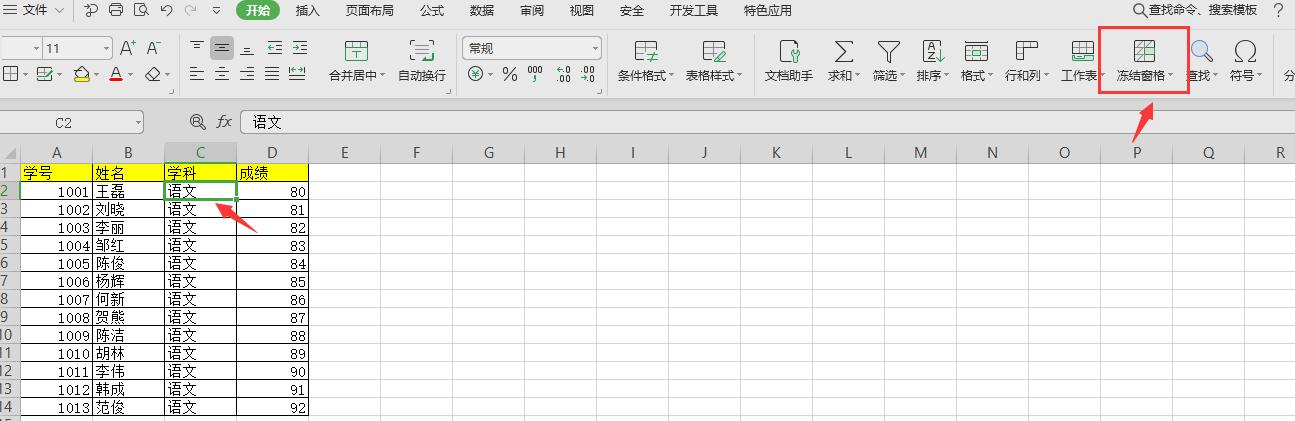
设置成功后,我们就看到两条冻结线就已经插入完毕了






